時間:2024-01-06 來源:互聯網 瀏覽量:
在現如今的數字化時代,無線網絡已成為我們日常生活中不可或缺的一部分,隨著無線網絡的普及,網絡安全問題也逐漸引起人們的關注。無線網絡的安全性對於保護我們的個人信息和數據的安全至關重要。如何查看WiFi的網絡安全密鑰成為了我們需要了解的一個重要問題。在電腦本機上,我們可以通過一些簡單的方法來查看無線網絡的密鑰,從而確保我們的網絡連接是安全的。接下來我們將介紹一些電腦本機無線網絡密鑰的查看方法,幫助您更好地保護個人信息的安全。
具體步驟:
1.查看電腦(本機)無線網絡密鑰的三種方法
方法一:在無線網絡屬性中查看本機無線網絡密鑰。
步驟:
進入網絡共享中心,點擊無線網絡;
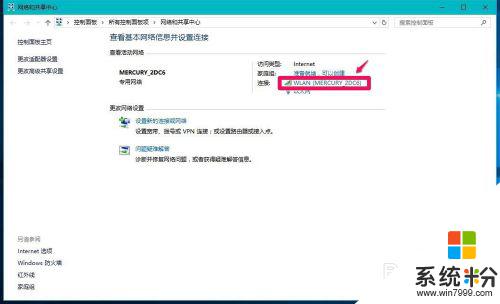
2.在打開的WLAN 狀態窗口,我們點擊:無線屬性(W);
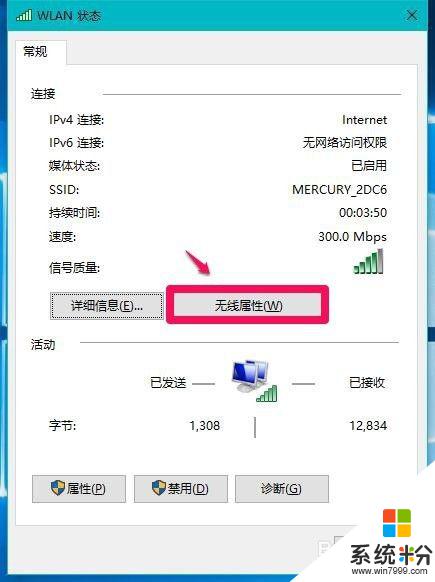
3.在MERCURY_2DC6 無線網絡屬性窗口,點擊【安全】。再點擊【顯示字符(H)】,則可以在網絡安全密鑰(K)欄看到本機的無線網絡密鑰為:zzy00000011(經過修改的密鑰)。
但不是所有的操作係統都能在網絡共享中心查看到無線網絡密鑰的,如:WindowsXP係統。
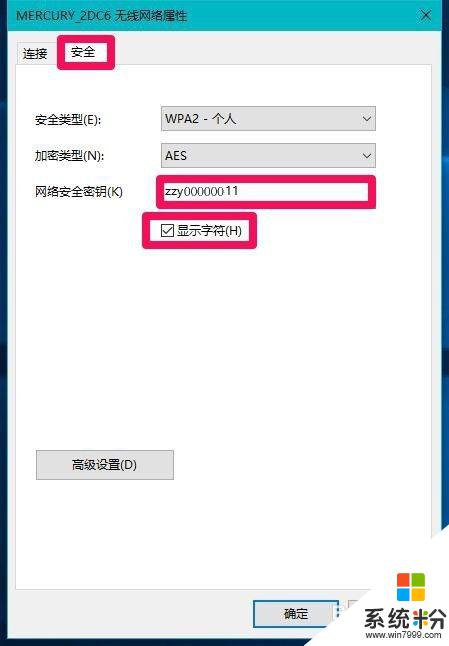
4.方法二:用WirelessKeyView(無線密碼查看器)查看本機無線網絡密鑰。
步驟:
下載WirelessKeyView(無線密碼查看器),百度輸入WirelessKeyView,點擊WirelessKeyView下載;
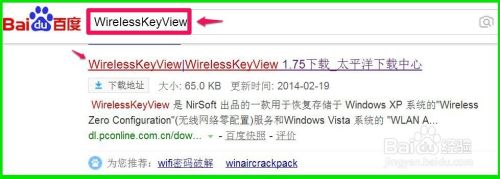
5.在打開的WirelessKeyView下載頁麵,點擊【PConline本地下載】;
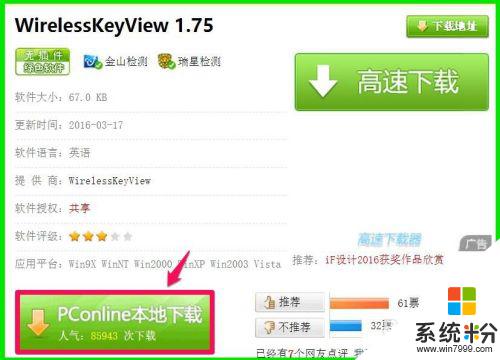
6.根據電腦網絡的營運商選擇電信或聯通下載,根據電腦操作係統選擇32位或64位,本機是電信網絡和64位操作係統,選擇:64位 - 電信高速下載;
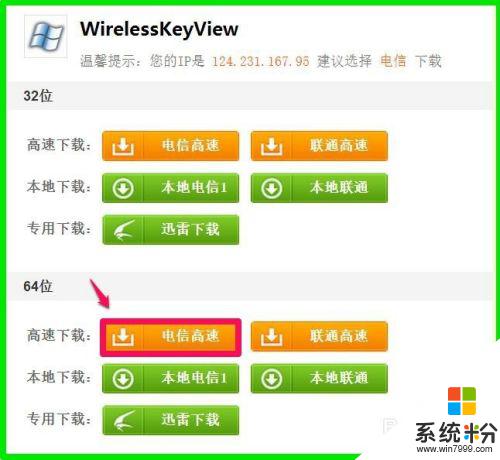
7.WirelessKeyView下載完成以後,解壓壓縮文件,在解壓後的文件夾中找到WirelessKeyView.exe文件並左鍵雙擊WirelessKeyView.exe文件;
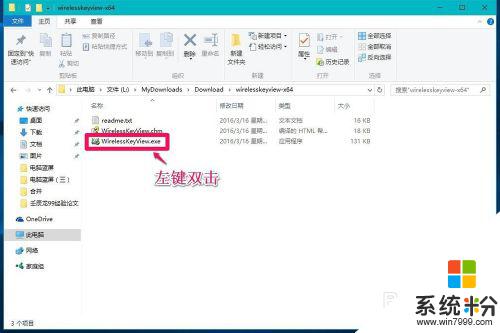
8.在WirelessKeyView窗口,便可以看到本機無線網絡的密鑰為:zzy00000011(經過修改的密鑰)。
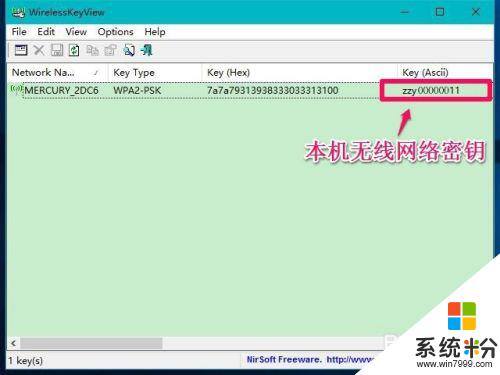
9.方法三:使用netsh wlan show profile * key=clear命令查看本機無線網絡密鑰。
步驟:
進入管理員命令提示符窗口,輸入netsh wlan show profile * key=clear命令,回車;
注意:
Windows10係統可複製“netsh wlan show profile * key=clear”命令,在管理員命令提示符窗口。右鍵點擊便可以粘貼進去;
其他Windows係統可複製“netsh wlan show profile * key=clear”命令,點擊左上角的小框。在下拉菜單中點擊編輯 - 粘貼,也可以把“netsh wlan show profile * key=clear”命令粘貼到管理員命令提示符窗口中。
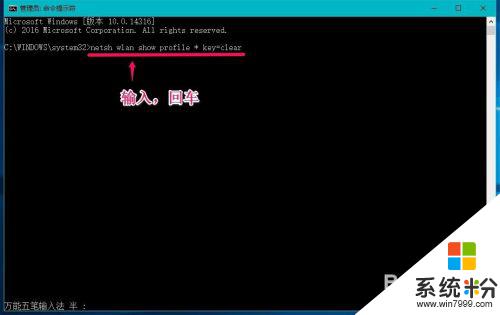
10.我們點擊回車後,便可以查看到本機無線網絡密鑰為:zzy00000011(經過修改的密鑰)。
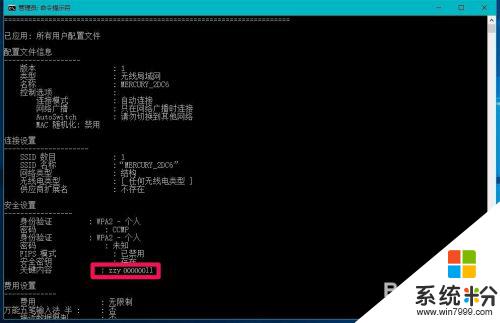
11.以上介紹的是查看電腦(本機)無線網絡密鑰的三種方法,供朋友們參考使用,三種方法親測有效。
以上就是如何查看Wi-Fi的網絡安全密鑰的全部內容,如果你遇到相同問題,可以參考本文中介紹的步驟進行修複,希望這對你有所幫助。